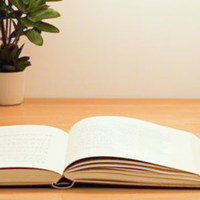明基 WiT ScreenBar Plus 显示器读屏挂外观展示(灯管|接口|发光元件|夹具|线控)
-
摘要来自:
-
摘要来自:
 luo大
luo大 -
摘要来自:2019-04-09
【什么值得买 摘要频道】下列精选内容摘自于《这才是你需要的桌面照明方案,明基ScreenBar Plus开箱分享》的片段:
包装为浅紫色,显得较为有档次,包装上直接印有产品的使用场景效果图,左侧为明基logo和型号ScreenBar Plus e-Reading lamp。

包装左下角标注有产品的特色:USB供电、自动调光、可调亮度、冷暖色温。

Plus版本新增的线控,集成了操作旋钮、按钮、指示灯和光感应器。
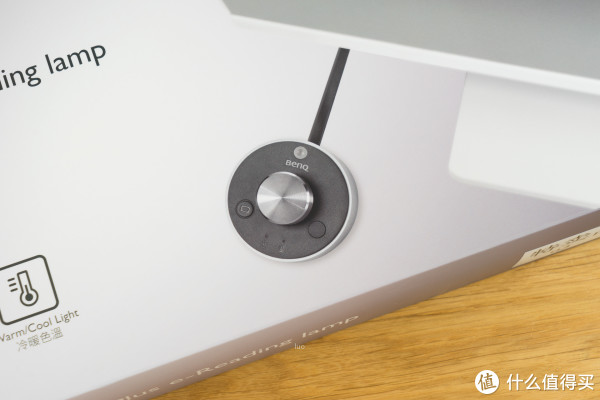
包装背面,有产品的安装和使用说明,能快速了解产品的使用方法。

打开包装,台灯本体被很好的固定在内盒中。

ScreenBar Plus的结构非常简单,包含灯管、线控和夹具三个部分。

灯管部分,长度为45cm,简约设计,外观为银色,材质为铝合金,表面采用了喷砂阳极处理,质感非常棒。

各种认证标识,右侧还有运行参数,5V 5W,工作温度40℃。

灯管另一侧刻有型号ScreenBar Plus的字样。

灯管采用micro USB进行连接,将线控连接至USB接口,然后灯管通过旋钮线控进行供电和控制。

作为一盏灯,发光元件才是核心部件,ScreenBar Plus灯管内部共用90颗冷暖LED灯珠,能提供500Lux的照度,能进行2700K – 6500K色温调节。

灯管夹具,官方名称为重力枢轴夹,能适配不同厚度的显示器,同时内侧的橡胶垫设计,能起到防止显示器外壳刮伤并起到防滑的效果。

Plus版本新加入的旋钮线控。

旋钮表面采用了金属同心圆的设计,边缘进行了抛光处理,极为有科技感。

结合说明书,能很好的了解各部分的功能和使用方法。

灯管按照说明书卡到位,接口正对后面的开口。

安装完美没有难度。


连接线,micro USB连接到灯管背部的接口,Type-A USB接口连接至显示器或主机上面的USB接口进行取电。


然后将重力枢轴夹固定在显示器上面,侧面可以看出灯管具备一定的调节范围,在±10°。

我使用的是DELL UP2516D,25寸的显示器,与ScreenBar Plus不管是配色还是尺寸上都非常搭。

旋钮线控放置在显示器底座旁边。